- 22 Eki 2011
- 7,176
- 2,460
- 113
Next Machina 3D için IP TV Kanal Listesi {.m3u Dosyası} Nasıl Hazırlanır.
Gerekenler:
- Bilgisayar
- USB Bellek (Tercihen FAT32 yada NTFS formatlı)
Nasıl Yapılır :
Bilgisayarınızdan Not Defteri’ni (Notepad) açın (Wordpad değil)


Cihaza yüklemek istediğiniz adresleri aşağıdaki formatta yazın
Örnek Format :
Hazızrlanmış Örnek Dosya:
Örnekteki gibi dosyamıza yazalım.

Dosya - Farklı Kaydet bölümüne girin.

Aşağıda görüldüğü gibi ilgili bölümlere dikkat ederek dosyamızı kaydedelim.
Kayıt Yeri : USB belleğimiz seçilmeli
Kayıt Türü : Tüm Dosyalar seçilmeli (Aksi takdirde .txt dosyası olarak kayıt eder.)
Kodlama : UTF-8 seçilmeli (Aksi takdirde isimlerdeki Türkçe karakterler düzgün görünmez.)
Dosya Adı : İsteğe göre seçilebilir,sonunda .m3u yazısına dikkat edilmelidir.
(Büyük harfler ile .M3U yazıldığında sorun yaratabilir,.m3u yazılmalıdır.

USB belleğimizde test adında bir dosya oluşturuldu.

USB belleğimizi cihazınımızın USB girişine takalım.

Uydu alıcımızın kumandasında
 tuşuna basın.
tuşuna basın.
Açılan bölümde kumandanın sağ - sol tuşları ile Yazılım Seçimi bölümüne gelin.

USB belleğimize yüklediğimiz .m3u dosyasını OK ile seçin,çıkan Onay kutusunu OK ile onaylayın.
Uyarı : .m3u dosyasını cihazınıza yüklediğinizde daha önce yüklediğiniz WEB TV (IP TV) kanalları silinecektir.

EXIT tuşu ile tüm bölümlerden çıkılır.
Kumandadaki M+ tuşuna basın,Web Tv bölümüne girin.

Yarattığınız Web Tv kanallarından birini Ok ile seçin,İnternet bağlantınızda ve yazdığınız adreste sorun yoksa oynatmaya başlayacaktır.

Oynatma tuşu yada OK tuşu ile yayını büyütebilir,kumandanın durdurma tuşu ile yayından çıkabilirsiniz..
NEXT MACHINA 3D İÇİN M3U DOSYASI HAZIRLAMAK VE YÜKLEMEK.
Gerekenler:
- Bilgisayar
- USB Bellek (Tercihen FAT32 yada NTFS formatlı)
Nasıl Yapılır :
Bilgisayarınızdan Not Defteri’ni (Notepad) açın (Wordpad değil)
Cihaza yüklemek istediğiniz adresleri aşağıdaki formatta yazın
Örnek Format :
Kod:
#EXTM3U
#EXTINF:İSİM
ADRES
#EXTINF:İSİM2
ADRES2Hazızrlanmış Örnek Dosya:
Kod:
#EXTM3U
#EXTINF:ISTWEB TV
rtmp://wowza.istweb.tv/webtv/16:9_wowza_1024x576_1mbit
playPath=16:9_wowza_1024x576_1mbit
swfUrl=http://www.istweb.tv/istwebTv.swf?20130104-030129
pageUrl=http://www.istweb.tv/ live=1
#EXTINF:İBB TRAFİK RADYO
rtmp://212.174.15.22:1935/sc/trafikradyo.stream playPath=trafikradyo.stream
swfUrl=http://www.yayin.tv.tr/player/radioPlayer/proRadioPlayer.swf?src=rtmp://212.174.
15.22/sc/trafikradyo.stream&logo=http://www.yayin.tv.tr/stream-
files/ibbRadioLogo.png&txt=IBB%20Traffic%20Radio%20Test&buf=8/[[DYNAMIC]]/3
pageUrl=http://www.yayin.tv.tr/webService/?id=175&w=520&h=320 live=1Örnekteki gibi dosyamıza yazalım.
Dosya - Farklı Kaydet bölümüne girin.
Aşağıda görüldüğü gibi ilgili bölümlere dikkat ederek dosyamızı kaydedelim.
Kayıt Yeri : USB belleğimiz seçilmeli
Kayıt Türü : Tüm Dosyalar seçilmeli (Aksi takdirde .txt dosyası olarak kayıt eder.)
Kodlama : UTF-8 seçilmeli (Aksi takdirde isimlerdeki Türkçe karakterler düzgün görünmez.)
Dosya Adı : İsteğe göre seçilebilir,sonunda .m3u yazısına dikkat edilmelidir.
(Büyük harfler ile .M3U yazıldığında sorun yaratabilir,.m3u yazılmalıdır.
USB belleğimizde test adında bir dosya oluşturuldu.
USB belleğimizi cihazınımızın USB girişine takalım.
Uydu alıcımızın kumandasında
Açılan bölümde kumandanın sağ - sol tuşları ile Yazılım Seçimi bölümüne gelin.
USB belleğimize yüklediğimiz .m3u dosyasını OK ile seçin,çıkan Onay kutusunu OK ile onaylayın.
Uyarı : .m3u dosyasını cihazınıza yüklediğinizde daha önce yüklediğiniz WEB TV (IP TV) kanalları silinecektir.
EXIT tuşu ile tüm bölümlerden çıkılır.
Kumandadaki M+ tuşuna basın,Web Tv bölümüne girin.
Yarattığınız Web Tv kanallarından birini Ok ile seçin,İnternet bağlantınızda ve yazdığınız adreste sorun yoksa oynatmaya başlayacaktır.
Oynatma tuşu yada OK tuşu ile yayını büyütebilir,kumandanın durdurma tuşu ile yayından çıkabilirsiniz..